Heim >Computer-Tutorials >Browser >So aktivieren Sie den Protokollhandler in Google Chrome_So aktivieren Sie den Protokollhandler in Google Chrome
So aktivieren Sie den Protokollhandler in Google Chrome_So aktivieren Sie den Protokollhandler in Google Chrome
- PHPznach vorne
- 2024-03-27 17:11:00971Durchsuche
Der PHP-Editor Zimo stellt Ihnen ausführlich vor, wie Sie den Protokollhandler in Google Chrome aktivieren. Wenn wir täglich Browser verwenden, stoßen wir häufig auf Situationen, in denen wir bestimmte Protokolle verarbeiten müssen. Google Chrome bietet eine einfache Einstellungsmethode zum Aktivieren des Protokollhandlers. In diesem Artikel erfahren Sie, wie Sie den Protokollhandler in Google Chrome ganz einfach aktivieren und so Ihr Surferlebnis komfortabler und effizienter gestalten.
1. Klicken Sie auf [Google Chrome] (wie im Bild gezeigt).

2. Klicken Sie im [Google]-Fenster auf [Menü] (wie im Bild gezeigt).

3. Klicken Sie in der Popup-Dropdown-Leiste auf [Einstellungen] (wie im Bild gezeigt).
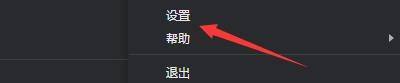
4. Klicken Sie im Fenster [Einstellungen] auf [Sicherheits- und Datenschutzeinstellungen] (wie im Bild gezeigt).

5. Klicken Sie im Popup-Fenster auf [Website-Einstellungen] (wie im Bild gezeigt).

6. Klicken Sie im Fenster [Website-Einstellungen] auf [Weitere Berechtigungen] (wie im Bild gezeigt).

7. Klicken Sie im Fenster [Weitere Berechtigungen] auf [Protokollhandler] (wie im Bild gezeigt).

8. Wählen Sie dann das Verhalten des Protokollhandlers entsprechend der Verwendung aus, z. B.: Wählen Sie [Website kann Verarbeitungsprotokolle anfordern] (wie im Bild gezeigt).

Das obige ist der detaillierte Inhalt vonSo aktivieren Sie den Protokollhandler in Google Chrome_So aktivieren Sie den Protokollhandler in Google Chrome. Für weitere Informationen folgen Sie bitte anderen verwandten Artikeln auf der PHP chinesischen Website!

